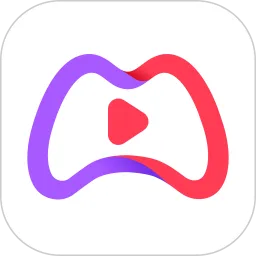在日常办公中,Word文档的编辑与排版扮演着至关重要的角色。无论是用于制作报告、书籍、还是其他的文档格式,我们常常需要在特定的文本下方添加下划线,以突出重点或分隔内容。虽然Word自带的下划线功能相对简单,但在某些情况下,我们可能需要添加长下划线以满足特定的排版需求。接下来,将详细介绍如何在Word中添加长下划线的多种方法与步骤。

方法一:使用「边框和底纹」功能
这是最常用的添加长下划线的方法。按以下步骤操作:
首先,打开一个Word文档,选择您想要添加下划线的文本行或段落。
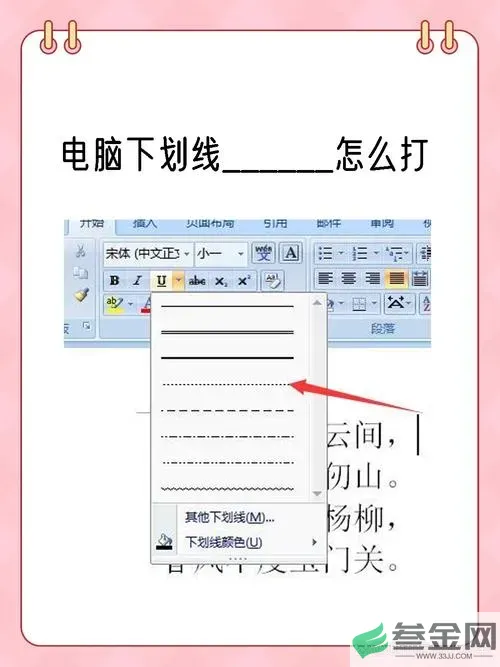
接着,点击菜单栏上的「开始」选项卡。
在样式区域,找到「边框」的下拉箭头,点击选择。
在弹出的菜单中,选择「边框和底纹」。
在「边框」选项卡下,找到「下框线」的选项,通过调整样式和颜色,选择合适的长下划线样式。
点击确定,您所选择的段落下方就会出现一条长下划线。
方法二:利用绘图工具
另一个方法是使用绘图工具手动绘制下划线,适合那些对下划线位置和样式有更高要求的用户:
打开Word文档,切换至「插入」选项卡。
在插入工具栏中,找到「形状」选项。点击后可以看到多种形状选择。
选择直线工具,按住鼠标左键在文档中绘制一条直线。
您可以通过拖动线条的两端,调整线条的长度与位置,以达到您的需求。
在绘制完线条后,可以点击线条,选择「格式」选项卡,进一步调整线的颜色、宽度及其他样式。
方法三:使用下划线功能及空格
这种方法虽然相对简单但效果有限,更适合于简单场合:
打开Word文档,输入需要添加下划线的文本。
在文本后,连续按下空格键,直到形成您想要的长度。
选中空格部分,然后按下「Ctrl + U」来为这些空格添加下划线,这样就可以看到长下划线的效果。
方法四:使用表格功能
这种方法适合制作规范文档,如表格形式的填空题或需要长下划线的格式:
在Word文档中,点击「插入」选项卡。
选择「表格」,插入一个1行2列的表格。
在表格单元格中输入需要填写的内容,并调整单元格的大小,竖着填充空格。
在单元格中使用下划线功能,您可以在单元格内部绘制较长的下划线。
以上就是在Word中添加长下划线的几种方法。不论您选择使用边框和底纹、绘图工具,还是下划线功能和表格,都是实现长下划线需求的有效途径。根据实际需要,选择适合的方法,能够帮助您更好地进行文档排版,使您的Word文档更加规范且美观。
希望这些步骤能帮助您在Word中轻松添加长下划线,实现您各种文本排版的需求!